Remediere: Cod de eroare NFS Heat: Problemă DR1005 pe PC
În acest articol, vom încerca să rezolvăm eroarea „Te-ai deconectat de la sesiune. Cod de eroare: DR1005” pe care o întâlnesc jucătorii NFS Heat în timpul jocului.

Jucătorii NFS Heat întâmpină eroarea „V-ați deconectat de la sesiune.Cod de eroare: DR1005” în timp ce joacă jocul cu o conexiune online și accesul lor la conexiunea online este restricționată. Dacă vă confruntați cu o astfel de problemă, puteți găsi o soluție urmând sugestiile de mai jos.
De ce întâlnesc codul de eroare NFS Heat: DR1005?
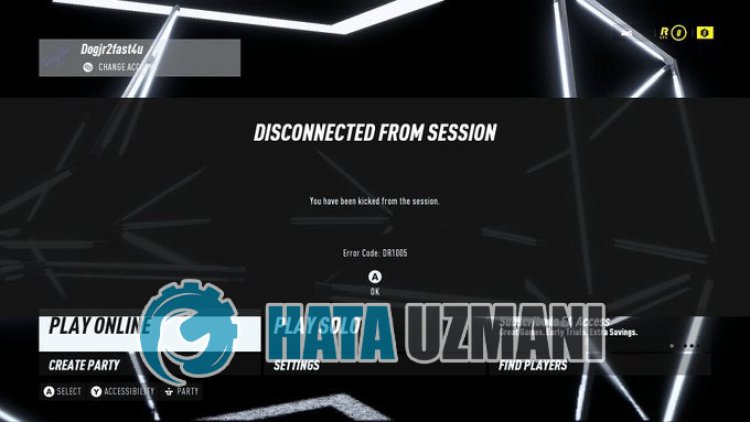
Jucători NFS Heat, eroarea „V-ați deconectat de la sesiune.Consultați ea.com/enable-to-connect pentru informații suplimentare.” pe care le întâlnesc în- joc Poate apărea cu funcționarea sa instabilă,limitând conexiunea online la joc. Desigur, putem întâlni o astfel de eroare nu numai din cauza acestei probleme, ci și din cauza multor probleme. Pentru aceasta, vom încerca să rezolvăm problema prezentându-vă câteva sugestii.
Cum se remediază codul de eroare NFS Heat: problema DR1005
Pentruaremedia această eroare, puteți găsi soluția la problemă urmând sugestiile de mai jos.
1-) Verificați serverele
Întreținerea jocului de către dezvoltatorii de jocuri poate cauza astfel de probleme. Pentru aceasta, putem înțelege ce cauzează problema verificând serverele. Desigur, nu numai din cauza întreținerii jocului, ci și blocarea serverelor ne poate determina să întâlnim această problemă.
Putem monitoriza serverele jocului NFS Heat folosind site-ul DownDetector pentruaverifica.
Verificați serverele din pagina de stare DownDetector.
Putem verifica serverele accesândlinkul lăsat mai sus. Puteți vedea serverul sau alte lucrări de întreținere verificând pagina Twitter unde dezvoltatorii de jocuri NFS Heat distribuie în prezent, astfel încât să putem verifica instantaneu întreținerea serverelor.
Verificați contul oficial Twitter NFS Heat.
2-) Reporniți computerul
Repornirea computerului vă poate ajuta să rezolvați diverse erori pe care le întâlniți în joc. Deși pare o sugestie simplă pentru dvs., puteți verifica dacă problema persistă efectuând această operațiune.
3-) Descărcați EA Desktop App
Faptul că programul pe care dezvoltatorii Electronic Arts l-au partajat recent jucătorilor nu este instalat pe computer vă poate cauza să întâmpinați diverse probleme de genul acesta. Prin urmare, puteți verifica dacă problema persistă descărcând aplicația EA Desktop pe computer și conectându-vă.
Dați clic pentruadescărca aplicația desktop EA.
4-) Reporniți Origin și EA Desktop Application
Eșecul de conectare la Origin și EA Desktop poate cauza diverse erori de genul acesta. Pentru aceasta, încheiați sarcina Origin și EA Desktop cu ajutorul unui manager de activități, rulați aplicația Origin ca administrator și verificați dacă problema persistă.
5-) Dezactivați programul antivirus
Dezactivați orice program antivirus pe care îl utilizați sau ștergeți-l complet de pe computer. Dacă utilizați Windows Defender, dezactivați-l. Pentru aceasta;
- Deschideți ecranul de pornireacăutării.
- Deschideți ecranul de căutare tastând „Setări de securitate Windows”.
- Dați clic pe „Protecție împotriva virușilor și amenințărilor” pe ecranul care se deschide.
- Dați clic pe „Protecție împotriva ransomware” din meniu.
- Dezactivați „Acces controlat la foldere” pe ecranul care se deschide.
După aceasta, să dezactivăm protecția în timp real.
- Tastați „protecție împotriva virușilor și amenințărilor” în ecranul de pornireacăutării și deschideți-l.
- Apoi faceți clic pe „Gestionați setările”.
- Activați protecția în timp real la „Dezactivat”.
După efectuarea acestei operațiuni, va trebui să adăugăm folderul NFS Heat ca excepție.
- Tastați „protecție împotriva virușilor și amenințărilor” în ecranul de pornireacăutării și deschideți-l.
- "Gestionați setările" din Setări de protecție împotriva virușilor și amenințărilor și apoi „Excluderi Selectați „>Adăugați sau eliminați excluderi”.
- Selectați Adăugați o excludere, apoi selectați „NFS Heat” salvat pe disc și folderul de registry NFS Heat pe care l-am menționat mai sus.
După acest proces, rulați jocul NFS Heat și verificați dacă problema persistă.
6-) Verificați integritatea fișierului jocului
Vom verifica integritatea fișierului jocului și vom scana și descărca orice fișierelipsă sau incorecte. Pentru aceasta;
Pentru jucătorii Steam;
- Deschideți programul Steam.
- Deschideți meniul bibliotecii.
- Faceți clic dreapta pe jocul „NFS Heat” din stânga și deschideți fila „Proprietăți”.
- Deschideți meniul „Fișiere locale” din partea stângăaecranului care se deschide.
- Dați clic pe butonul „Verificați integritatea fișierelor jocului” din meniul Fișiere locale pe care l-am întâlnit.
Pentru jucătorii de origine;
- Rulați programul de origine.
- Deschideți meniul Bibliotecile mele.
- Găsiți jocul NFS Heat, faceți clic dreapta pe el și apăsați butonul „Verificați”.
După acest proces, descărcarea va fi efectuată prin scanarea fișierelor de joc deteriorate. După finalizarea procesului, puteți rula jocul și puteți verifica dacă problema persistă.
7-) Creați un port privat pentru căldură NFS
Dacă niciuna dintre sugestiile de mai sus nu funcționează pentru dvs., putem rezolva problema setând portul configurat pentru NFS Heat.
- În ecranul de pornireacăutării, tastați „Windows Defender Firewall” și deschideți-l.
- Dați clic pe „Setări avansate” din partea stângăaecranului care se deschide.
- Faceți clic pe opțiunea „Reguli de intrare” din partea stângăaferestrei care se deschide și faceți clic pe opțiunea „Regulă nouă” din dreapta. >
- Alegeți opțiunea „Port” în noua fereastră care se deschide și faceți clic pe butonul „Următorul”.
- După acest proces, selectați opțiunea „TCP” și introduceți portul pe care îl vom lăsa mai jos în casetă și faceți clic pe butonul „Next”.
- 8080, 27015-27030, 27036-27037
- Apoi selectați opțiunea „Permite conexiunea”, apăsați butonul „Next”, setați trei opțiuni așa cum sunt selectate și faceți clic pe „Next butonul „ .
- Apoi, dați numele portului în care am efectuat procesul de instalare și apăsați butonul „Finalizare”.
În acest proces, am adăugat o nouă regulă la portul TCP. În următoarea noastră acțiune, să încheiem procesul prin conectarea portului UDP.
- Apoi adăugați noua regulă din nou și selectați „Port” și faceți clic pe butonul „Next”.
- După acest proces, selectați opțiunea „UDP” și introduceți portul pe care îl vom lăsa mai jos în casetă și faceți clic pe butonul „Următorul”.
- 4380, 27000-27031, 27036
- Apoi selectați opțiunea „Permite conexiunea”, apăsați butonul „Next”, setați trei opțiuni așa cum sunt selectate și faceți clic pe „Next butonul „ .
- Apoi, dați numele portului în care am efectuat procesul de instalare și apăsați butonul „Finalizare”.
După acest proces, rulați jocul NFS Heat și verificați dacă problema persistă.
Da, prieteni, ne-am rezolvat problema sub acest titlu. Dacă problema persistă, puteți întreba despre erorile pe care le întâlniți, accesând platforma noastră FORUM.
![Cum să remediați eroarea serverului YouTube [400]?](https://www.hatauzmani.com/uploads/images/202403/image_380x226_65f1745c66570.jpg)




















